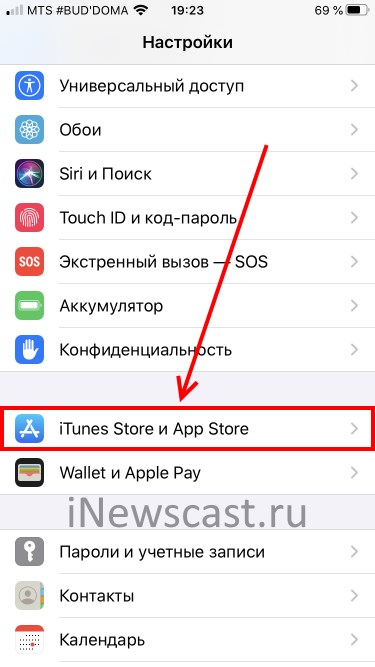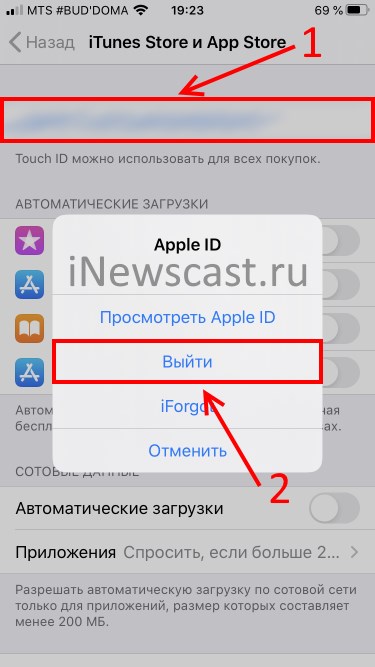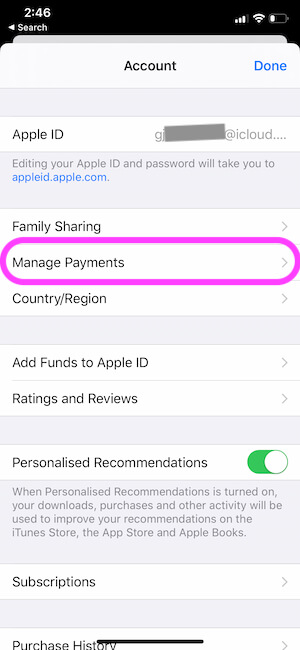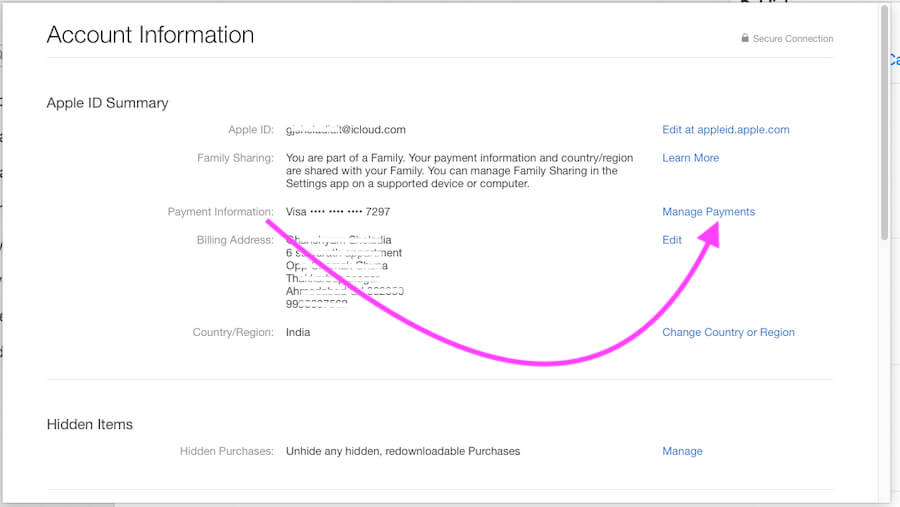- Изменение, добавление или удаление способов оплаты для Apple ID
- Изменение способа оплаты на iPhone, iPad и iPod touch
- Изменение способа оплаты на компьютере Mac
- Если у вас нет устройства Apple
- Если не удается изменить платежную информацию
- Управление способами оплаты для членов семьи
- Помощь при возникновении других проблем с оплатой
- Как убрать «Обновить платежную информацию» на iPhone и iPad
- Удаление или обновление платежной информации Apple ID на iOS, macOS, Android
- Как обновить способы оплаты Apple на iPhone, Mac, Windows и Android
- Как обновить платежную информацию Apple ID на iPhone, iPad, iPod Touch
- Как добавить способ оплаты на iPhone, iPad, iPod Touch
- Как удалить способ оплаты на iPhone, iPad, iPod Touch
- Как изменить способы оплаты Apple,
- Как изменить / добавить / удалить / переупорядочить способы оплаты на вашем Mac
- Как изменить / обновить / добавить / удалить способы оплаты на ПК с Android, Windows или на устройстве, отличном от Apple
- Как изменить способ оплаты с tv.apple.com
- Почему Apple продолжает утверждать, что мой способ оплаты был отклонен?
- Проверьте историю покупок на наличие неоплаченных покупок на iPhone
Изменение, добавление или удаление способов оплаты для Apple ID
Управляйте платежной информацией, которая используется в App Store, iTunes Store, iCloud и т. д. После изменения платежной информации она автоматически обновляется для всех приложений и служб, в которых используется ваш идентификатор Apple ID.
Измените способ оплаты или добавьте новый способ оплаты.
Изменение способа оплаты на iPhone, iPad и iPod touch
- Откройте приложение «Настройки».
- Нажмите свое имя.
- Нажмите «Оплата и доставка». Возможно, потребуется выполнить вход с помощью идентификатора Apple ID.
- Чтобы добавить способ оплаты, нажмите «Добавить способ оплаты».
- Чтобы обновить способ оплаты, нажмите его и измените информацию. Может потребоваться ввести код безопасности, указанный на кредитной или дебетовой карте. Если после последних четырех цифр номера карты отображается значок Apple Pay, перейдите в приложение Wallet, чтобы изменить данные карты.
- Чтобы удалить способ оплаты, нажмите «Изменить», а затем — кнопку «Удалить».
- Чтобы изменить порядок способов оплаты, нажмите «Изменить» и используйте значок перемещения .*
*Apple предпринимает попытки списания средств начиная с первого способа оплаты и далее по списку. Порядок, согласно которому средства списываются с остатка на счете Apple ID, изменить невозможно.
Изменение способа оплаты на компьютере Mac
- Откройте App Store на компьютере Mac.
- Нажмите свое имя или кнопку «Войти» в нижней части боковой панели.
- Нажмите «См. информацию».
- Нажмите «Управление платежами» возле пункта «Платежная информация». (При использовании более ранней версии macOS нажмите «Правка» справа от пункта «Тип платежа».) Возможно, потребуется выполнить вход с помощью идентификатора Apple ID.
- Здесь можно выполнить несколько действий.
- Изменение способа оплаты: щелкните «Правка» рядом со способом оплаты. Может потребоваться ввести код безопасности, указанный на кредитной или дебетовой карте.
- Добавление способа оплаты: щелкните «Добавить способ оплаты».
- Удаление способа оплаты: щелкните «Правка» рядом со способом оплаты, а затем — «Удалить».
- Изменение порядка способов оплаты: наведите курсор на способ оплаты и используйте значок перемещения . Apple предпринимает попытки списания средств начиная с первого способа оплаты и далее по списку. Порядок, согласно которому средства списываются с остатка на счете Apple ID, изменить невозможно.
Если у вас нет устройства Apple
Если не удается изменить платежную информацию
Попробуйте выполнить обновление до последней версии iOS или iPadOS либо macOS.
Если у вас есть подписки, неоплаченные счета или общие покупки в группе семейного доступа, удалить всю платежную информацию невозможно. Узнайте, что делать, если вы не хотите использовать никакой способ оплаты для идентификатора Apple ID.
Управление способами оплаты для членов семьи
Если настроена функция «Семейный доступ» и включен общий доступ к покупкам, взрослый, являющийся организатором семейного доступа, устанавливает один способ оплаты для всех участников группы семейного доступа.
Организатор семейного доступа может привязать несколько способов оплаты к своему Apple ID, но члены семьи смогут использовать только первый способ в списке. Если член семьи не может совершить покупку, организатор семейного доступа может поместить другой способ оплаты на верхнюю позицию в списке.
Помощь при возникновении других проблем с оплатой
Информация о продуктах, произведенных не компанией Apple, или о независимых веб-сайтах, неподконтрольных и не тестируемых компанией Apple, не носит рекомендательного или одобрительного характера. Компания Apple не несет никакой ответственности за выбор, функциональность и использование веб-сайтов или продукции сторонних производителей. Компания Apple также не несет ответственности за точность или достоверность данных, размещенных на веб-сайтах сторонних производителей. Обратитесь к поставщику за дополнительной информацией.
Источник
Как убрать «Обновить платежную информацию» на iPhone и iPad
Категорический привет! Сегодня со мной произошла страшная ситуация — на карте (которая привязана к учетной записи Apple ID) закончились деньги. Точнее, они закончились несколько дней назад (самоизоляция, чтоб её!), но мой iPhone напомнил мне об этом только сейчас — ему, видите ли, потребовалось списать средства за очередную подписку!
И ладно бы просто напомнил и прислал письмо на почту…
Нет, он поступил намного жестче — в настройках iOS появилась раздражающая «красная цифра один» (не знаю как вы, но я почему-то сильно не люблю эту индикацию уведомлений) и немного надоедливая надпись «Обновить платежную информацию».
Подумав, что сбились какие-то данные, я полез обновлять платежную информацию. Это можно сделать на:
- Сайте Apple.
- iPhone или iPad (в настройках Apple ID).
- Компьютере в программе iTunes (необходимо авторизоваться под своей учетной записью).
Всё проверил — всё нормально. Задумался…
Вспомнил о балансе, сходил до банкомата и закинул на карту чуть денег. Подписка моментально оплатилась. Я расслабился…
Ведь ничего не поменялось.
В настройках iPhone по-прежнему висела неубираемая надпись «Обновить платежную информацию» и, судя по всему, пропадать она даже не собиралась.
Я, от удивления, решил действовать решительно — жестко перезагрузил iPhone.
Задумался ещё раз…
И очень вовремя вспомнил об одном универсальном способе, который позволяет избавиться от многих сбоев и «глюков» с учетной записью Apple ID.
Речь идёт о знаменитом методе — «зайти и выйти».
Название рабочее, может быть изменено.
В чем он заключается? Всё просто!
Обновлено или очень важно. Меня справедливо поправили в комментариях (Иван, спасибо!), что при данном способе с телефона удаляется вся ранее загруженная музыка (Apple Music). Список добавленных песен не пострадает. К сожалению, я пропустил этот момент, так как никогда не скачиваю музыку (слушаю Apple Music через интернет). Поэтому, если у вас на телефоне много загруженной музыки, приготовьтесь к тому, что придется скачивать её заново (не добавлять в медиатеку — она там будет, а именно загружать на устройство).
Итак, для того чтобы на вашем iPhone или iPad убрать надпись «Обновить платежную информацию», необходимо выполнить вот такие действия:
- Открываем «Настройки — iTunes Store и App Store».
- Видим учетную запись — нажимаем — выбираем «Выйти».
- Перезагружаем устройство.
- Опять переходим в «Настройки — iTunes Store и App Store».
- Вводим данные своей учетной записи.
Раз-два-три… Надоедливое уведомление наконец-то исчезло — настройки iPhone снова стали «чистыми».
Вот такая вот история, которая рассказывает нам о том, что iOS не является идеальной системой — ничто «человеческое» (сбои и «глюки») ей не чуждо. Благо, в большинстве случаев от них легко избавиться. И это хорошо!:)
Источник
Удаление или обновление платежной информации Apple ID на iOS, macOS, Android
Вы когда-нибудь задумывались, почему моя кредитная или дебетовая карта не работает при покупке продуктов Apple и отлично работает при использовании на улице? Что ж, это может быть недостаточная информация о платеже или проблема с вашим Apple ID. Однако многие люди также упоминали, что предыдущий способ оплаты работал правильно, но теперь iTunes или App Store сообщают, что ваш способ оплаты был отклонен.
Это руководство ответит на все ваши вопросы, например, как обновить способ оплаты, как удалить способы оплаты на iPhone и многое другое. Кроме того, решение, почему я не могу обновить свой способ оплаты на iPhone?
Как обновить способы оплаты Apple на iPhone, Mac, Windows и Android
Как обновить платежную информацию Apple ID на iPhone, iPad, iPod Touch
- Перейдите в приложение «Настройки» на вашем устройстве iOS.
- Нажмите на свое имя
- Выберите iTunes и App Store.
- Нажмите на Apple ID, на котором вы хотите изменить платежные данные.
- Нажмите «Просмотреть Apple ID» и войдите, если спросят. [Enter Apple ID password or use Face ID/Touch ID to Authonticate]
- Наконец, выберите Управление платежами.
Управляйте платежами на iPhone из приложения «Настройки»
Как добавить способ оплаты на iPhone, iPad, iPod Touch
- Перейдите в настройки
- Нажмите на свое имя.
- Перейдите в iTunes и App Store.
- Нажмите на Email ID, который является вашим Apple ID, а затем на View Apple ID.
- Войдите в свой Apple ID.
- Откройте Управление платежами. Для более ранних версий iOS вам нужно нажать на Платежную информацию.
Управляйте платежами на iPhone из приложения «Настройки»
Как удалить способ оплаты на iPhone, iPad, iPod Touch
- Откройте приложение «Настройки» и нажмите на свое имя.
- Выберите iTunes и App Store.
- Нажмите на свой Apple ID и Просмотр Apple ID, а затем войдите в систему, если вас попросят.
- Перейти к управлению платежами.
- В правом верхнем углу нажмите Редактировать.
- Чтобы удалить способ оплаты, коснитесь КРАСНОГО МИНУСНОГО ЗНАКА или проведите пальцем справа налево и удалите.
Как изменить способы оплаты Apple,
Выполните шаги до 5 в приведенном выше руководстве и повторно закажите способы оплаты.
На этом экране вы можете изменить порядок оплаты. После нажатия на «Изменить» коснитесь и переместите три строки, чтобы изменить порядок способа оплаты в сторону увеличения или уменьшения. В соответствии с договоренностями Apple будет взимать плату за способы оплаты. Однако изменить баланс Apple ID невозможно.
Как изменить / добавить / удалить / переупорядочить способы оплаты на вашем Mac
- Запустите App Store в macOS.
Приложение App Store на MacBook Mac — Поиск в центре внимания
В конце боковой панели нажмите на свое имя> нажмите «Просмотреть информацию» (Введите пароль Apple ID для Authonticate).
Просмотр информации об учетной записи в MacBook Mac App Store
Выберите Управление платежами в разделе Платежная информация. В более старой версии macOS параметры будут немного изменены, поэтому, если вы видите параметр «Изменить», щелкните его рядом с параметром «Тип оплаты».
Управление платежами в учетной записи Apple ID на MacBook Mac
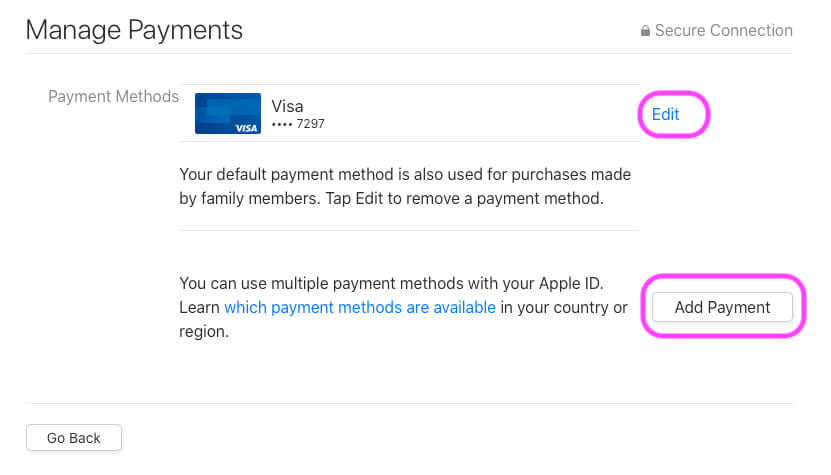
Редактировать существующие платежные реквизиты или добавить новый платеж в свою учетную запись на MacBook mac
- Обновление способа оплаты: для этого нажмите на опцию «Редактировать» на желаемом способе оплаты и введите защитный код, напечатанный за картой.
- Чтобы добавить новый способ оплаты, нажмите «Добавить платеж».
- Аналогичным образом удалите способ оплаты, щелкните меню «Правка» и выберите «Удалить».
- Чтобы изменить способы оплаты, нажмите стрелку вверх-вниз рядом с полем «Способы оплаты», чтобы переместиться вверх, нажмите стрелку вверху, а для перехода вниз — стрелку вниз.
- Оплата будет взиматься Apple в зависимости от порядка оплаты.
- Кроме того, нельзя изменить баланс Apple ID.
Как изменить / обновить / добавить / удалить способы оплаты на ПК с Android, Windows или на устройстве, отличном от Apple
Используя iTunes на ПК с Windows и Microsoft Surface,
- Запустите iTunes на соответствующем ПК.
- Щелкните значок профиля, расположенный в верхней строке меню.
- Затем нажмите «Просмотреть мою учетную запись».
- Если вас попросят ввести Apple ID и пароль, продолжайте.
- На всякий случай вы можете перепроверить сводку Apple ID в своем финансовом учреждении.
- В строке «Платежная информация» нажмите «Управление платежами».
- Для старых версий iTunes вы можете не найти эту опцию, поэтому нажмите «Изменить» рядом с «Типом оплаты».
- Теперь вы можете обновлять / добавлять / удалять, а также изменять способы оплаты.
- Чтобы обновить способ оплаты в iTunes, нажмите «Изменить».
- Чтобы добавить способ оплаты в iTunes, нажмите «Добавить».
- Точно так же вы можете удалить способ оплаты и изменить порядок. Однако имейте в виду, что последовательность ваших способов оплаты будет определяться Apple, чтобы взимать плату за услуги, если вы их используете.
Как изменить способ оплаты на Android или Google Chromebook
Менять способ оплаты с помощью Android или Google Chromebook не рекомендуется, поскольку он удалит все другие способы оплаты, кроме основного, со всех устройств Apple, на которых выполнен вход с тем же идентификатором Apple ID. Короче говоря, в вашем Apple ID будет сохранен только основной способ оплаты.
- Откройте приложение Apple Music на Android или Google Chromebook.
- В правом верхнем углу нажмите на три вертикальные точки, чтобы развернуть параметры.
- Зайдите в Аккаунт.
- Нажмите «Платежная информация».
- Оттуда вы можете обновить и удалить информацию о платеже. Однако, чтобы удалить способ оплаты, выберите «Нет».
- Кроме того, вы можете проверить подробности, отображаемые на экране, в финансовых учреждениях.
Как изменить способ оплаты с tv.apple.com
Не разрешается редактировать платежную информацию, если в вашей учетной записи указано более одного способа оплаты.
- Нажми на tv.apple.com.
- На верхнем экране нажмите Профиль и войдите в систему с Apple ID.
- Выберите Настройки учетной записи.
- Нажмите «Изменить» в разделе «Тип оплаты».
Почему Apple продолжает утверждать, что мой способ оплаты был отклонен?
По любой причине Apple продолжает говорить, что мой способ оплаты был отклонен, вам необходимо обновить или изменить способ оплаты в вашем Apple ID.
Apple покажет следующее сообщение, если возникнет неоплаченный баланс в App Store или iTunes Store,
«Возникла проблема с выставлением счетов за предыдущую покупку. Измените свою платежную информацию, чтобы устранить проблему ».
«Возникла проблема с выставлением счетов за предыдущую покупку. Нажмите «История покупок», чтобы просмотреть и исправить проблему. Если вы отмените подписку, вы не сможете совершить покупку до тех пор, пока не будет решена проблема с оплатой ».
Таким образом, есть только один способ решить проблему с выставлением счетов — изменить или обновить способы оплаты, используя любое из вышеперечисленных руководств. А позже вы можете совершать покупки, и неоплаченный баланс также будет списан.
Проверьте историю покупок на наличие неоплаченных покупок на iPhone
С iPhone вы можете узнать, сколько неоплаченных покупок ожидают. По тем или иным причинам способы оплаты отклонены Apple, и мы думаем, что эта сумма была вычтена и выплачена Apple по соответствующим покупкам. Чтобы убедиться, что вы видите шаги,
Источник